win11更新0x800f081f怎么办 win11更新错误0x800f081f如何解决
电脑在更新时,难免会遇到一些错误,例如近日有win11系统用户在进行更新的时候,就遇到了更新失败的情况,并提示0x800f081f错误代码,许多人遇到这种问题都不知道要怎么办,别担心,今天就由笔者给大家详细介绍一下win11更新错误0x800f081f的详细解决方法吧。
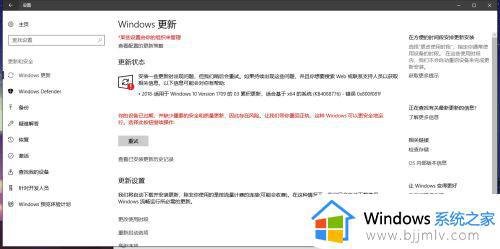
操作方法如下:
方法一:安装离线更新补丁
下载对应的离线更新补丁,采用离线更新的方式。注意:.cab格式的更新包,应采用Dism++来安装更新。
方法二:
1、启动开始菜单,输入 “cmd”,右键以管理员身份运行,然后依次执行以下命令:
SC config wuauserv start= auto
SC config bits start= auto
SC config cryptsvc start= auto
SC config trustedinstaller start= auto
SC config wuauserv type=share
net stop wuauserv
net stop cryptSvc
net stop bits
net stop msiserver
ren C:WindowsSoftwareDistribution SoftwareDistribution.old
net start wuauserv
net start cryptSvc
net start bits
net start msiserver
重启设备,再次尝试更新 Windows,看一下是否还会提示错误。
上述给大家介绍的就是win11更新0x800f081f的详细解决方法,碰到这样情况的用户们可以参考上述的方法步骤来进行解决即可。
win11更新0x800f081f怎么办 win11更新错误0x800f081f如何解决相关教程
- win11安装错误0x800f081f怎么解决?win11更新失败错误0x800f081f解决方案
- win11安装错误-0x800f081f怎么办 win11更新系统0x800f081f错误修复方法
- win11更新显示安装错误怎么办?win11更新下载错误如何解决
- win110x80248007安装更新错误怎么办 更新win11错误0x80248007如何解决
- win11更新安装错误怎么解决 win11安装更新遇到错误解决方案
- win11更新安装错误0x80070103怎么办 win11更新错误0x80070103如何处理
- win11更新错误代码0x800f0988怎么办 win11更新遇到错误0x800f0988如何修复
- win11更新错误0x8024a206怎么办 win11更新0x8024a206安装失败解决方法
- 更新错误0x80080005解决方法win11 win11更新出现0x80080005怎么解决
- Win11更新出错0x80070422怎么回事 win11更新出现0x80070422错误代码如何处理
- win11恢复出厂设置的教程 怎么把电脑恢复出厂设置win11
- win11控制面板打开方法 win11控制面板在哪里打开
- win11开机无法登录到你的账户怎么办 win11开机无法登录账号修复方案
- win11开机怎么跳过联网设置 如何跳过win11开机联网步骤
- 怎么把win11右键改成win10 win11右键菜单改回win10的步骤
- 怎么把win11任务栏变透明 win11系统底部任务栏透明设置方法
热门推荐
win11系统教程推荐
- 1 怎么把win11任务栏变透明 win11系统底部任务栏透明设置方法
- 2 win11开机时间不准怎么办 win11开机时间总是不对如何解决
- 3 windows 11如何关机 win11关机教程
- 4 win11更换字体样式设置方法 win11怎么更改字体样式
- 5 win11服务器管理器怎么打开 win11如何打开服务器管理器
- 6 0x00000040共享打印机win11怎么办 win11共享打印机错误0x00000040如何处理
- 7 win11桌面假死鼠标能动怎么办 win11桌面假死无响应鼠标能动怎么解决
- 8 win11录屏按钮是灰色的怎么办 win11录屏功能开始录制灰色解决方法
- 9 华硕电脑怎么分盘win11 win11华硕电脑分盘教程
- 10 win11开机任务栏卡死怎么办 win11开机任务栏卡住处理方法
win11系统推荐
- 1 番茄花园ghost win11 64位标准专业版下载v2024.07
- 2 深度技术ghost win11 64位中文免激活版下载v2024.06
- 3 深度技术ghost win11 64位稳定专业版下载v2024.06
- 4 番茄花园ghost win11 64位正式免激活版下载v2024.05
- 5 技术员联盟ghost win11 64位中文正式版下载v2024.05
- 6 系统之家ghost win11 64位最新家庭版下载v2024.04
- 7 ghost windows11 64位专业版原版下载v2024.04
- 8 惠普笔记本电脑ghost win11 64位专业永久激活版下载v2024.04
- 9 技术员联盟ghost win11 64位官方纯净版下载v2024.03
- 10 萝卜家园ghost win11 64位官方正式版下载v2024.03